
جدول المحتويات:
- مؤلف John Day [email protected].
- Public 2024-01-30 07:41.
- آخر تعديل 2025-01-23 12:54.

قررت أن أقوم بتقديم بعض الهدايا قبل عيد الميلاد لعدد قليل من أصدقائي العبقري غريب الأطوار في Makerspace ، فأنا عضو في fizzPOP. قررت أنه بدلاً من بناءهم بالكامل بنفسي ، سأنتج مجموعة حتى يتمكنوا من الاستمتاع ببعض المرح في بنائهم بأنفسهم. يشكل هذا Instructable أيضًا جزءًا من الهدية ، كإرشادات حول كيفية التجميع ولكني قمت أيضًا بتضمين ملفات النسر حتى يتمكن الأشخاص من طلب PCB بأنفسهم (طلبت مني من Seeed Studio) ، إلى جانب رمز وحدة التحكم الصغيرة.
الخطوة 1: التخطيطي
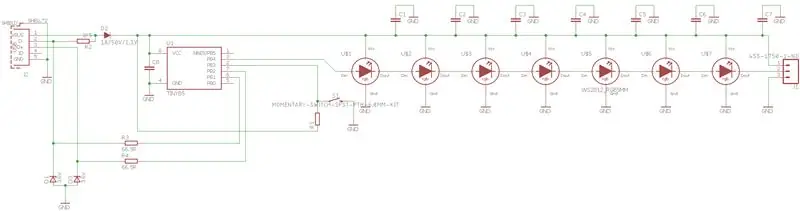
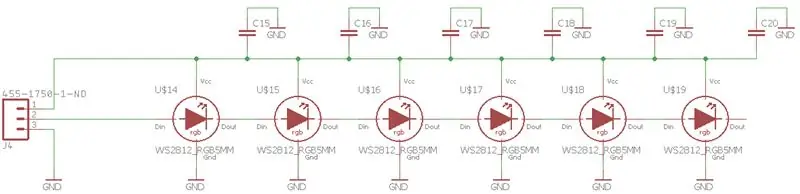
يعتمد تصميم الإلكترونيات بشكل فضفاض على مشروع سابق (و Instructable) قمت به لأضواء مزلقة. لقد تمسكت بـ ATTINY85 لوحدة التحكم الصغيرة ولكن بدلاً من ذلك ، نشكر الطاقة من 12 فولت لقد اخترت طاقة USB عبر الصمام الثنائي.
الاختلاف الكبير الآخر هو استخدام الفرد من خلال ثقب RGB LEDS 5 مم. لم أتمكن من العثور على مكتبة تحتوي عليهم ، لذلك قمت بإنشاء مكتبة خاصة بي. أضفت مكثفًا 0.1 فائق التوهج عبر دبابيس الطاقة لكل مصباح LED على النحو الموصى به.
الخطوة 2: تصميم ثنائي الفينيل متعدد الكلور
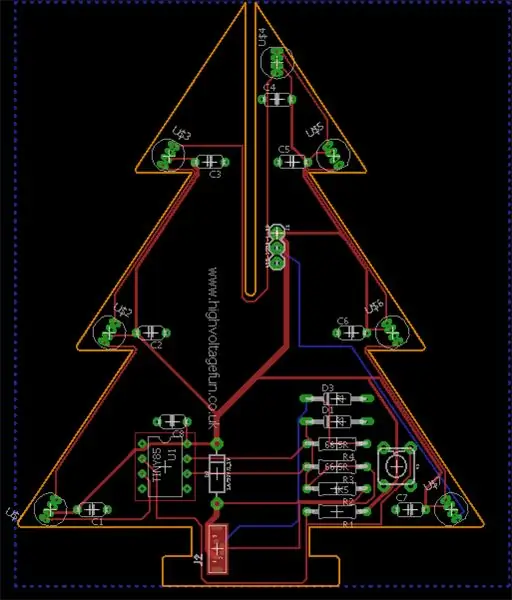
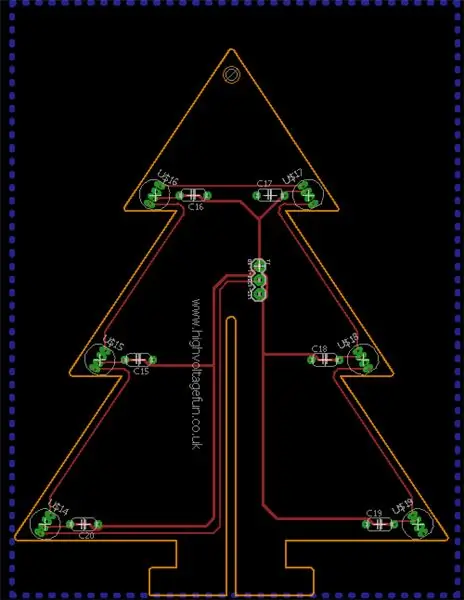
تصميم ثنائي الفينيل متعدد الكلور يشرح نفسه بنفسه ، والشيء الوحيد غير العادي هو شكل اللوحة. لقد استخدمت القدرة الجديدة لربط Eagle بـ Fusion 360 لاستيراد الشكل. هذا جعل الأمور أسهل بكثير! يجب أن أشير إلى أنني لست محترفًا في تخطيط ثنائي الفينيل متعدد الكلور ، لذلك أنا متأكد من أن أي شخص لديه خبرة أكبر يمكنه القيام بعمل أفضل. ومع ذلك ، فقد أحببت مع المخططات المضمنة في الملفات.
الخطوة 3: تجميع ثنائي الفينيل متعدد الكلور

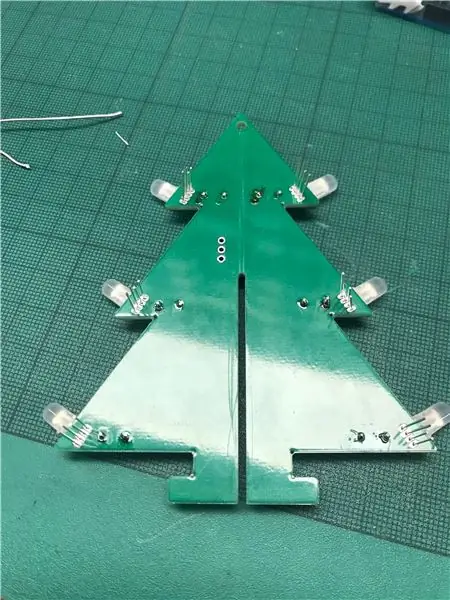
إذا لم تكن من ذوي الخبرة في اللحام ، فهناك الكثير من الإرشادات الجيدة في Instructables ، أود أن أقترح عليك مراجعة واحدة من هذه أولاً. PCB هي شرح ذاتي للتجميع ، لكنني أوجزت الخطوات الرئيسية أدناه. كما هو معتاد ، ابدأ بالمكونات منخفضة المستوى أولاً.
- أضف المقاوم (في الموضع السفلي) والصمام الثنائي مع التأكد من توجيه الصمام الثنائي بشكل صحيح وفقًا لشاشة PCB الحريرية.
- قم بتثبيت مقبس DIP (شق في الأعلى) والمفتاح.
- قم بتركيب مقبس USB ، إنه أمر صعب بعض الشيء في اللحام حيث بالكاد تصل المسامير عبر اللوحة ولكن مع مكواة رفيعة وقليل من الصبر فهي ليست صعبة للغاية.
- إضافة المكثفات لا يهم الاتجاه.
- أخيرًا قم بتثبيت مصابيح LED. إنهم بحاجة إلى الانحناء بزاوية قائمة على اللوحة ، إذا قمت بإدخالهم حتى الكتف في المقدمة ثم ثنيهم يبدو أن هذا يجعلهم في الموضع الصحيح تقريبًا. يجب أن يتم تثبيتها بالطريقة الصحيحة التي تشير إليها المسطحة الموجودة على جانب LED ويتم عرضها على الشاشة الحريرية.
بمجرد أن يتم لحام جميع المكونات في مكانها ، قم بقص الخيوط الزائدة وحفظ المكونات من الثنائيات والمقاومات حيث ستكون هناك حاجة إليها لاحقًا.
ستلاحظ أنه لم يتم ملء جميع مواقع المكونات ، فهذا يعني ترك فرصة للاختراق في المستقبل.
الخطوة 4: الانضمام إلى PCB's Together

ينزلق كل من ثنائي الفينيل متعدد الكلور معًا ولكن إذا كانت قاسية قليلاً ، يمكنك استخدام ورق رملي لفتح الفتحة قليلاً. بمجرد أن يجتمعوا معًا ، يأتي الجزء الخفيف ، باستخدام المقاوم المشذب والصمام الثنائي لربطهما معًا بطريقة واضحة.
الخطوة 5: الكود
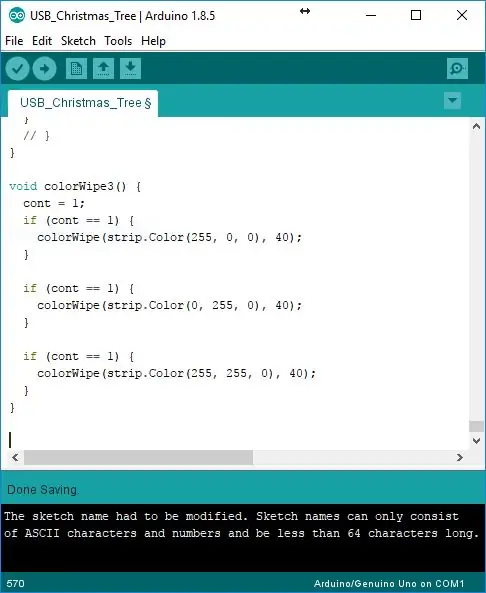
يستند الكود إلى الكود الخاص بي من Sleigh Light Instructable مع بعض التعديلات الطفيفة. الملف مرفق بالطبع.
الخطوة السادسة: برمجة AT Tiny 85
هناك الكثير من التعليمات التي توضح لك كيفية إضافة محمل التمهيد Arduino والبرنامج الخاص بك إلى ATTINY85 الخاص بك ، لذلك لن أغطي ذلك هنا. ومع ذلك ، سأشير إلى أنك ستحتاج إلى ضبط المصهر على "8 ميجاهرتز داخلية".
الخطوة 7: المنتج النهائي


بشكل عام ، أنا سعيد جدًا بنتيجة هذا المشروع. أعتقد أنه ربما كان لدي قبل في إنشاء المزيد من المجموعات كهدايا إذا كان هذا ناجحًا.
الخطوة 8: صنع العدة
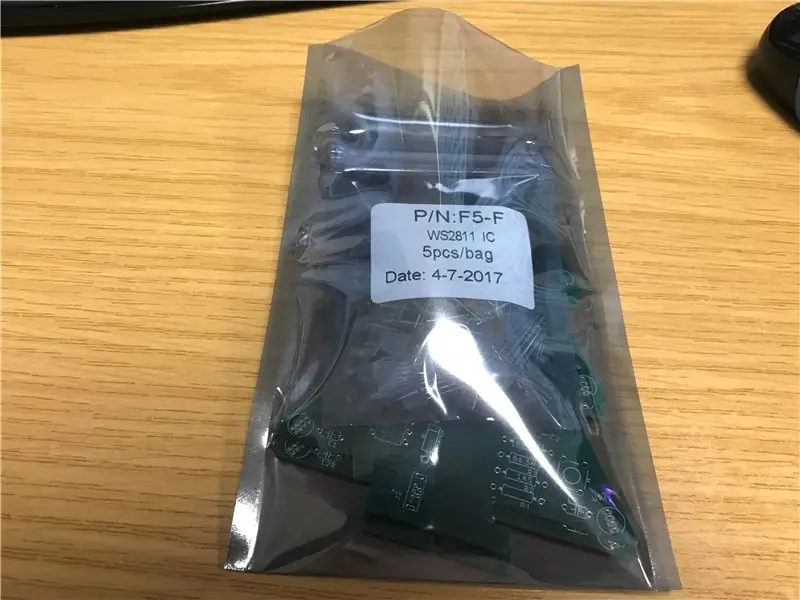

مجرد ملاحظة سريعة حول صنع الطقم. قمت بتعبئة الأجزاء وثنائي الفينيل متعدد الكلور في أكياس مقاومة للكهرباء الساكنة. قررت تقديم الرقائق المبرمجة مسبقًا.
الخطوة 9: التعديل المستقبلي
كما هو الحال مع جميع المشاريع ، هناك دائمًا شيء يمكنك القيام به لتحسينه.
عندما قمت بتصميم اللوحة ، قمت بتضمين القدرة على إضافة تحكم USB في المستقبل. قررت عدم تضمينه في الإصدار القياسي وتركه كتعديل محتمل يمكن أن يقوم به الأشخاص بأنفسهم. لست متأكدًا مما إذا كان هذا يستحق الجهد المبذول.
كان من الجيد إضافة بعض "الثلج" إلى PCB باستخدام الشاشة الحريرية ، كنت أسرع في ذلك الوقت ، لذا لم ينتهي بي الأمر بفعل هذا.
ما لم يكن كابل Micro USB مرنًا للغاية ، فإنه من المعتاد التسبب في عدم وقوف الشجرة بشكل مستقيم. قد يكون من المفيد إضافة قدر صغير مطبوع ثلاثي الأبعاد بوزن لجعله أكثر ثباتًا.
موصى به:
تنفس شجرة عيد الميلاد - وحدة تحكم ضوء عيد الميلاد في Arduino: 4 خطوات

تنفس شجرة عيد الميلاد - وحدة التحكم في ضوء عيد الميلاد في Arduino: ليس من الجيد أن صندوق التحكم الخاص بشجرة عيد الميلاد الاصطناعية التي يبلغ ارتفاعها 9 أقدام والمضاءة مسبقًا قد انكسر قبل عيد الميلاد , ولا توفر الشركة المصنعة قطع غيار. يوضح هذا الغامض كيفية جعل محرك إضاءة LED ووحدة التحكم الخاصة بك يستخدمان Ar
شجرة عيد الميلاد مطبوعة بتقنية LED ثلاثية الأبعاد: 10 خطوات (مع صور)

شجرة عيد الميلاد المطبوعة بتقنية LED ثلاثية الأبعاد: هذه شجرة عيد الميلاد مطبوعة ثلاثية الأبعاد مع مصابيح LED مدمجة قابلة للعنونة بالداخل. لذلك من الممكن برمجة مصابيح LED للحصول على تأثيرات ضوئية لطيفة واستخدام الهيكل المطبوع ثلاثي الأبعاد كناشر. يتم فصل الشجرة في 4 مراحل وعنصر أساسي (الشجرة
زخرفة شجرة عيد الميلاد لوحة دوائر LED: 15 خطوة (مع صور)

زخرفة شجرة عيد الميلاد في لوحة الدوائر LED: في عيد الميلاد هذا العام ، قررت أن أصنع زينة عيد الميلاد لأعطيها لأصدقائي وعائلتي. لقد كنت أتعلم KiCad هذا العام ، لذلك قررت صنع الحلي من لوحات الدوائر. لقد صنعت حوالي 20-25 من هذه الحلي. الزخرفة عبارة عن دائرة
شجرة عيد الميلاد LED بالطاقة USB: 9 خطوات (مع صور)

شجرة عيد الميلاد LED المزودة بـ USB: لقضاء العطلات ، أردت أن أمنح بعض أصدقائي شيئًا رائعًا ، بحلول ذلك الوقت كنت قد علمت نفسي نظرية دارة بسيطة وكنت مفتونًا بمصابيح LED. لذا ، طلبت مصابيح LED بعد أسبوعين من عيد الميلاد ، واعتقدت أن هذا سيكون وقتًا كافيًا لـ
صندوق عيد الميلاد: أضواء عيد الميلاد وعرض الموسيقى التي يتم التحكم فيها عبر الإنترنت من Arduino / ioBridge: 7 خطوات

Xmas-box: أضواء عيد الميلاد وعرض الموسيقى التي يتم التحكم فيها عبر الإنترنت من Arduino / ioBridge: يتكون مشروع صندوق عيد الميلاد الخاص بي من عرض موسيقى وأضواء عيد الميلاد يتم التحكم فيها عبر الإنترنت. يمكن طلب أغنية عيد الميلاد عبر الإنترنت ثم يتم وضعها في قائمة انتظار وتشغيلها بالترتيب المطلوب. تنتقل الموسيقى على FM stat
